Windows 11 指南:如何调整 Hyper-V 的显示分辨率
来源:云东方
时间:2023-09-23 10:45:08 431浏览 收藏
偷偷努力,悄无声息地变强,然后惊艳所有人!哈哈,小伙伴们又来学习啦~今天我将给大家介绍《Windows 11 指南:如何调整 Hyper-V 的显示分辨率》,这篇文章主要会讲到等等知识点,不知道大家对其都有多少了解,下面我们就一起来看一吧!当然,非常希望大家能多多评论,给出合理的建议,我们一起学习,一起进步!
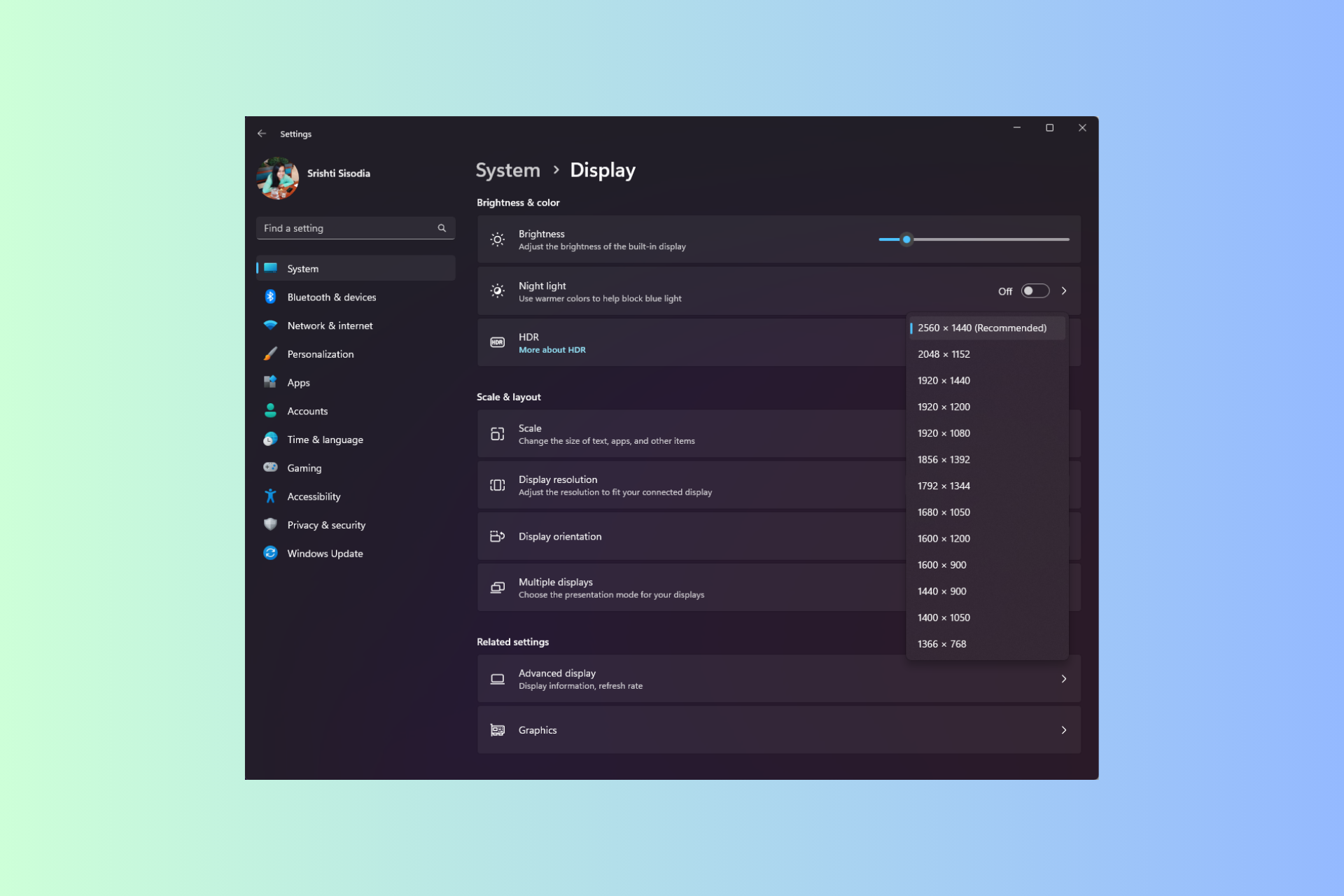
如果使用 Hyper-V 在 Windows 11 计算机上运行虚拟机,则可能需要更改一个或两个 VM 的显示分辨率。
在本指南中,我们将介绍简单的方法和分步说明,以调整和优化 Hyper-V 环境中的显示分辨率。
如何在 Hyper-V 中调整屏幕分辨率?
在移动在 Windows 11 上更改 Hyper-V 屏幕分辨率的详细步骤之前,请确保完成以下检查以获得更流畅的操作:
- 确保您使用管理员帐户登录。
- 确保图形驱动程序已更新。
- 备份 VM 中的重要数据。
- 确保已启用 Hyper-V。
1. 使用 Hyper-V 设置
首先,我们将启用增强会话模式;为此,请按照以下步骤操作。
- 按键,键入 hyper-v 管理器,然后单击“打开”。Windows
- 在“Hyper-V 管理器”窗口中,从右窗格中找到“Hyper-V 设置”。
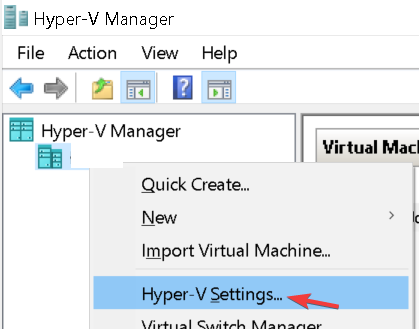
- 单击左侧窗格中的增强会话模式策略,然后选择允许增强会话模式。
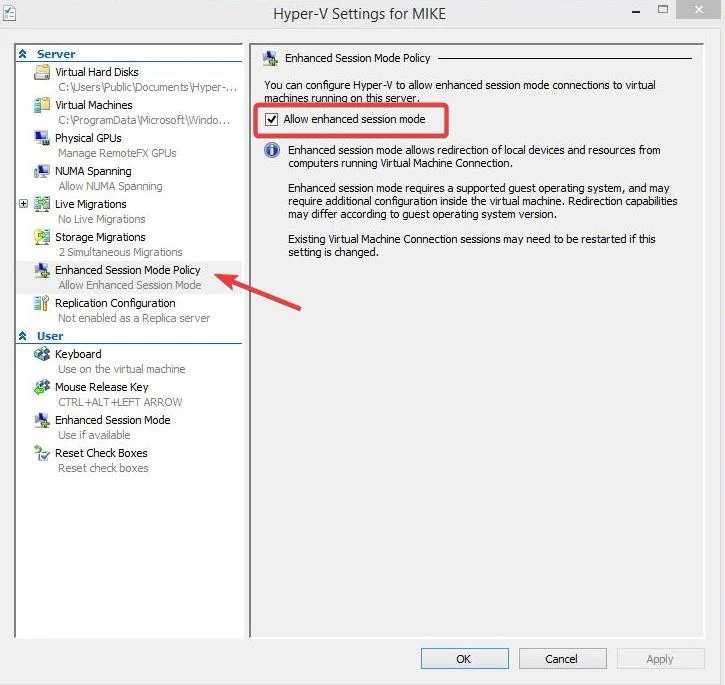
- 接下来,在“使用增强会话模式”旁边打勾,然后单击“确定”。
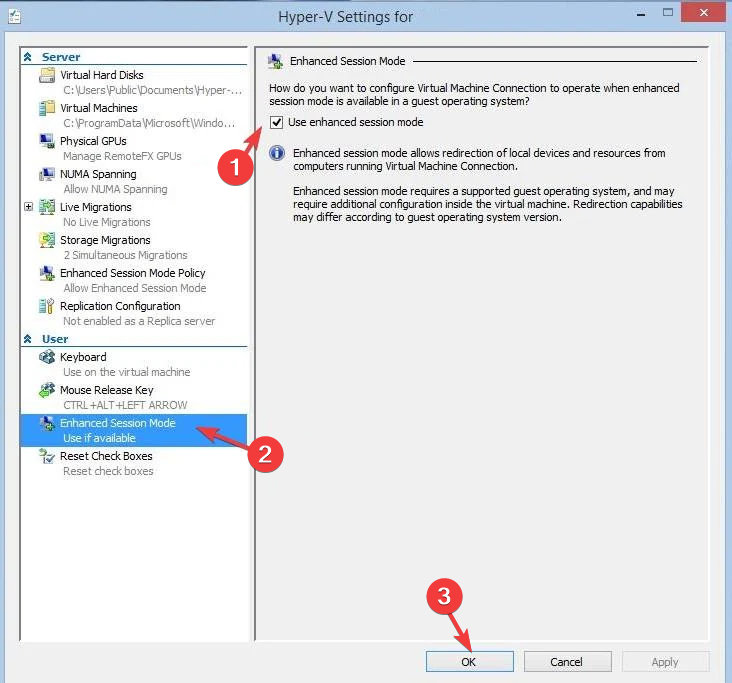
现在,我们将调整显示分辨率;为此,请按照以下步骤操作:
- 右键单击虚拟机,然后选择设置。
- 转到“集成服务”,并确保选中右窗格中的所有服务。如果未选中,请全选并单击应用。.
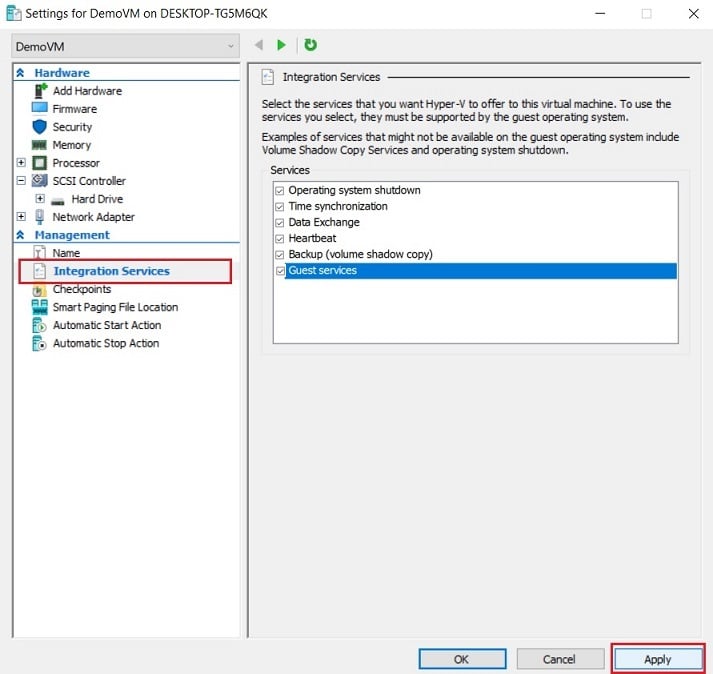
- 接下来,右键单击 Hyper-V 虚拟机并选择“启动”。
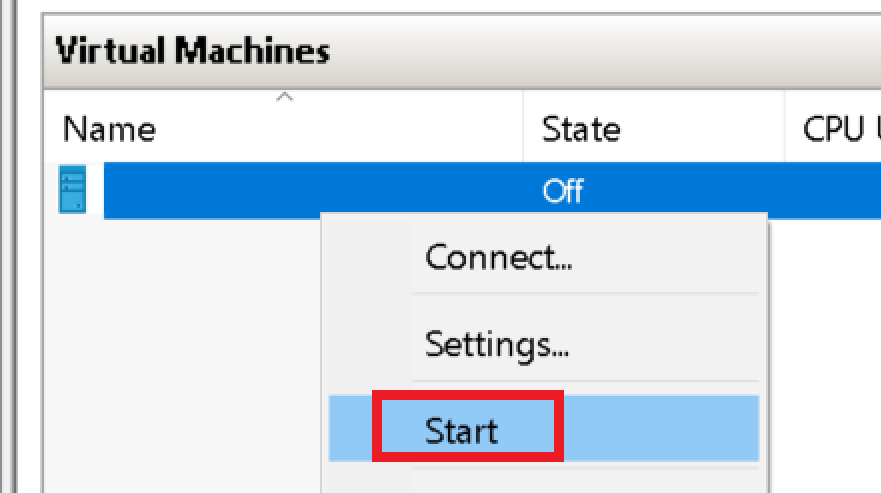
- 您将看到“VMconnect”对话框;您可以拖移滑块以配置显示器所需的分辨率,然后点按“连接”。
- 启动后,从工具栏中找到视图,然后选择全屏模式。
如果在进行更改后无法连接到虚拟机,请阅读本指南以了解快速解决方案。
2. 使用 Windows PowerShell 和设置
- 按键,键入电源外壳,然后单击以管理员身份运行。Windows
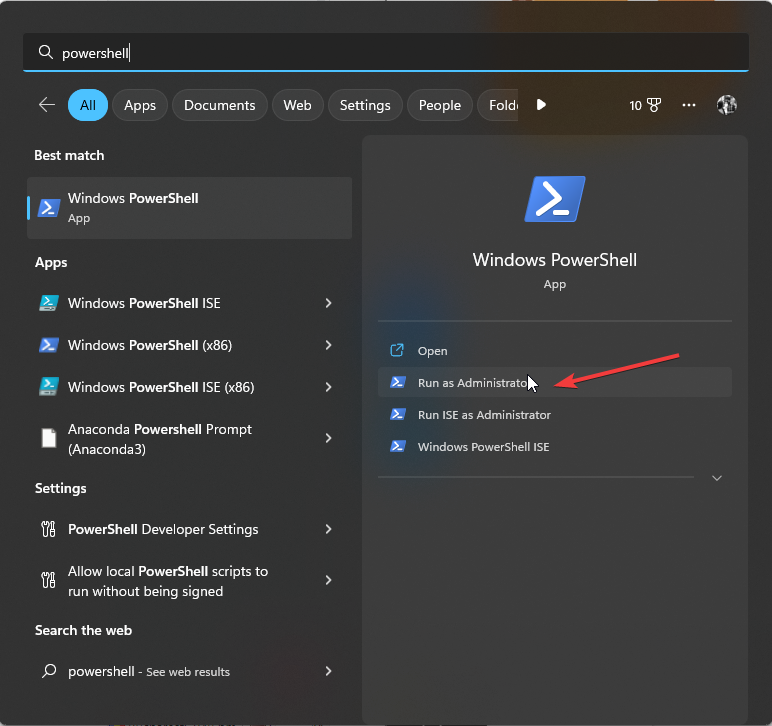
- 复制并粘贴以下命令以了解所有用户的Hyper-V增强会话模式的状态,然后点击:Enter
Get-VMHost | fl -Property EnableEnhancedSessionMode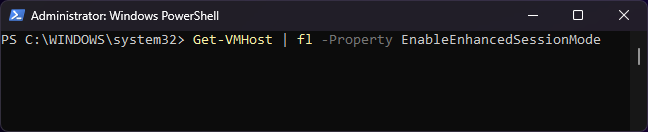
- 如果状态为 false,则表示该模式已禁用。要启用它,请键入以下命令并点击:Enter
Set-VMhost -EnableEnhancedSessionMode $True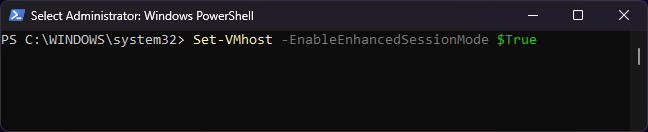
- 关闭 PowerShell 窗口。按 + 打开“设置”应用。WindowsI
- 转到“系统”,然后转到“显示”。
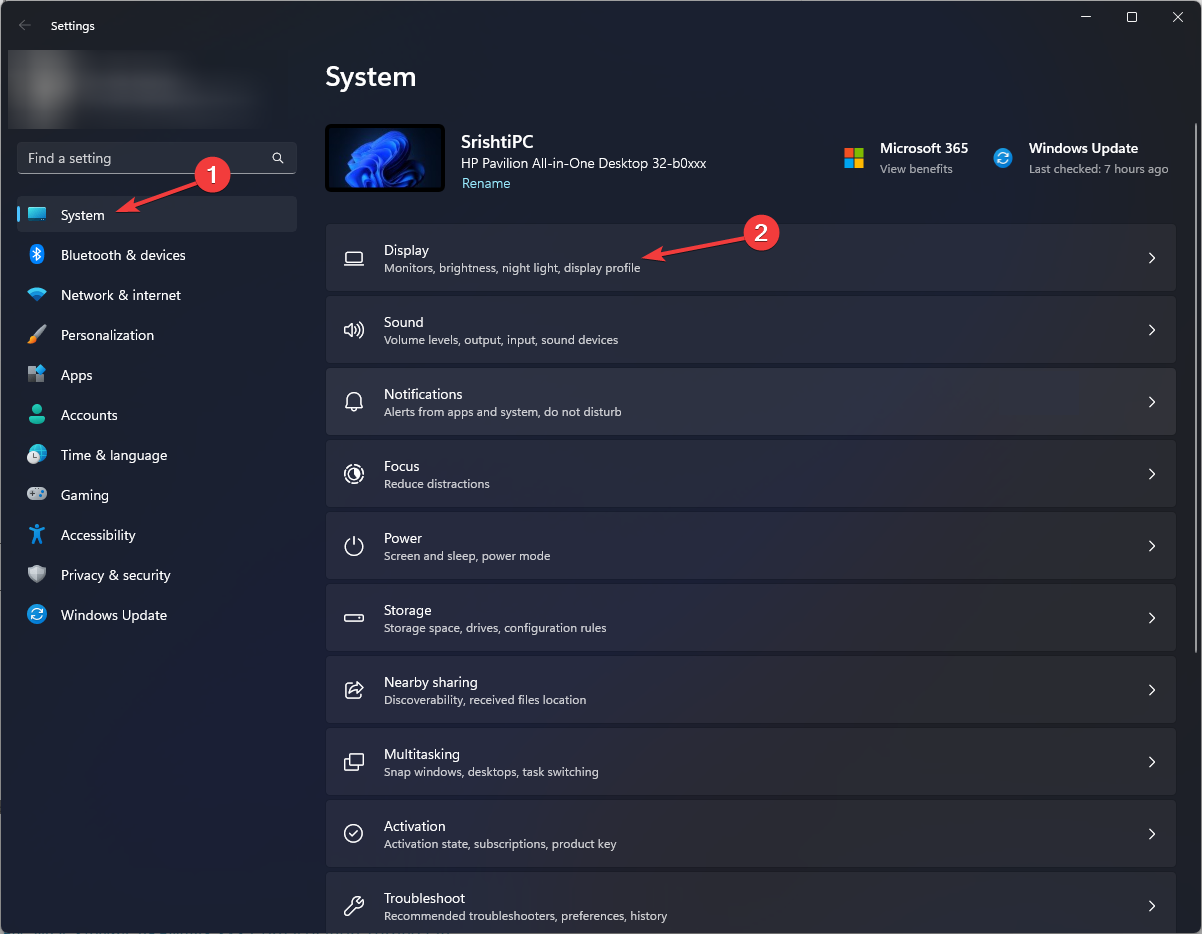
- 找到显示分辨率设置,然后单击它旁边的下拉菜单;您将获得1920 * 1200,1920 * 1080和1600 * 1200等选项。您可以选择其中任何一个或选择默认屏幕分辨率选项以获得最佳输出。
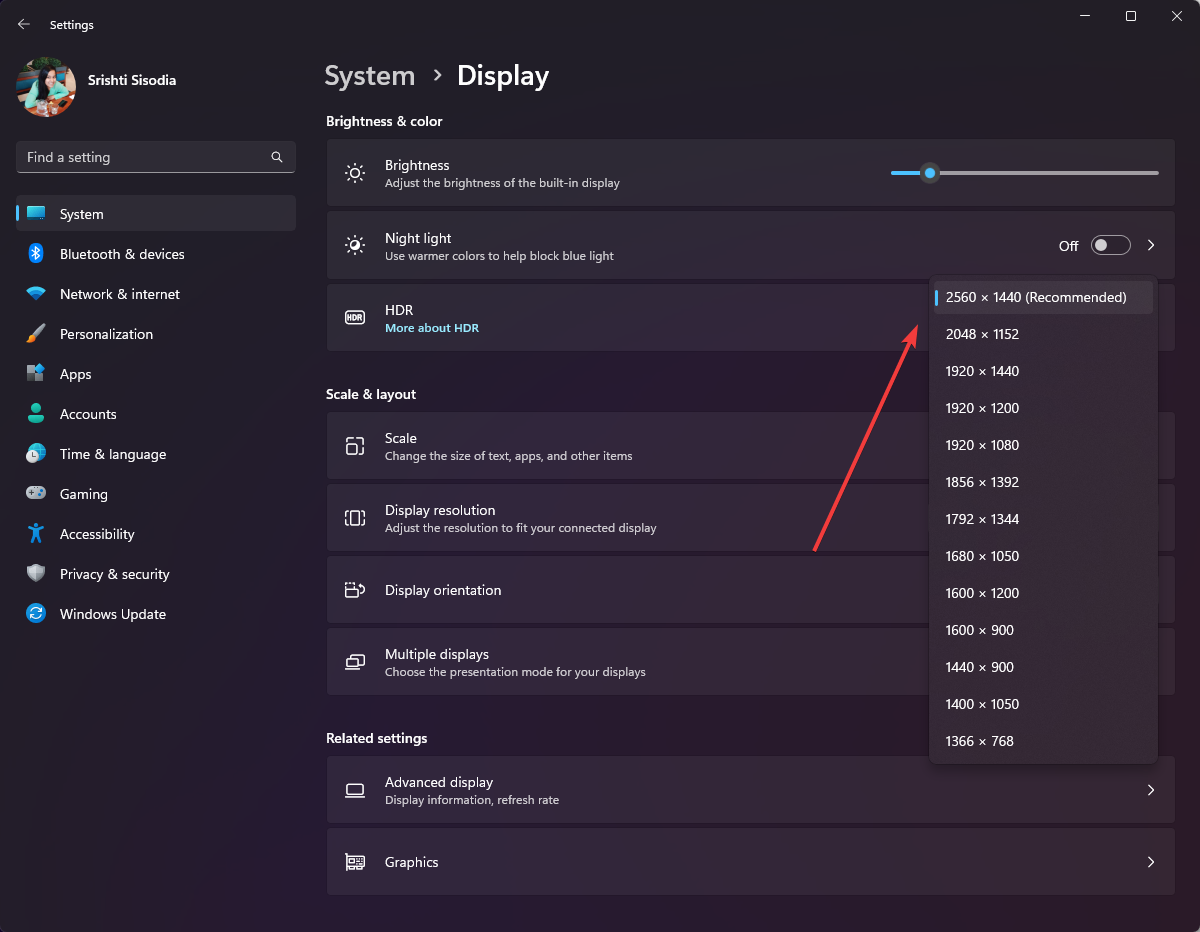
- 单击保留更改以确认您的选择。
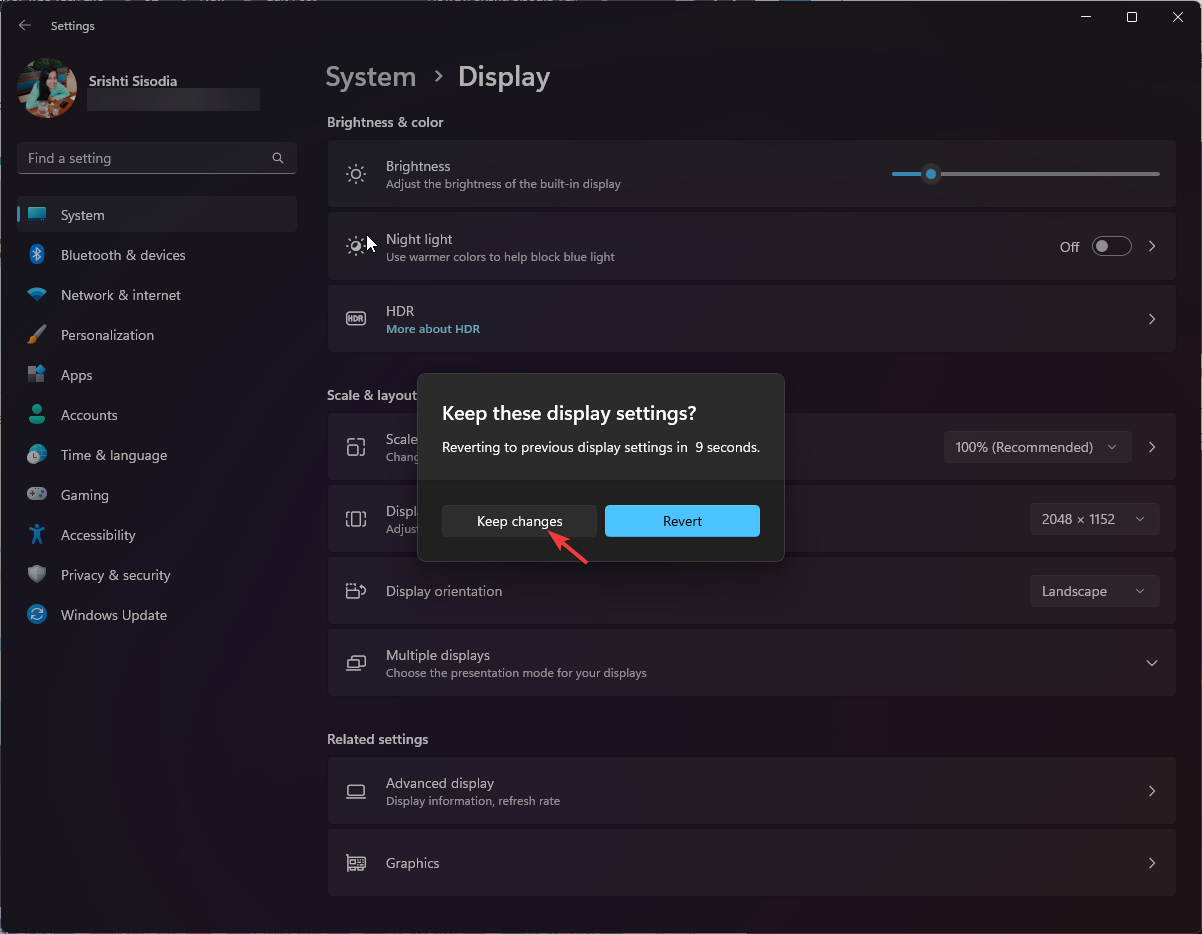
为什么我不能调整 Hyper-V 控制台屏幕的大小?
- 增强会话模式已关闭。
- 来宾操作系统上没有 Windows 专业版或更高版本。
- 集成服务未安装或已过时。
- 主机不支持所需的显示设置,包括分辨率和纵横比。
具有优化视觉效果的个性化显示可提高工作效率和更好的用户体验,从而使 Hyper-V VM 中的交互更加有效。
文中关于单击,增强会话模式,显示分辨率的知识介绍,希望对你的学习有所帮助!若是受益匪浅,那就动动鼠标收藏这篇《Windows 11 指南:如何调整 Hyper-V 的显示分辨率》文章吧,也可关注golang学习网公众号了解相关技术文章。
声明:本文转载于:云东方 如有侵犯,请联系study_golang@163.com删除
相关阅读
更多>
-
501 收藏
-
501 收藏
-
501 收藏
-
501 收藏
-
501 收藏
最新阅读
更多>
-
141 收藏
-
355 收藏
-
270 收藏
-
332 收藏
-
439 收藏
-
409 收藏
-
157 收藏
-
354 收藏
-
378 收藏
-
479 收藏
-
304 收藏
-
474 收藏
课程推荐
更多>
-

- 前端进阶之JavaScript设计模式
- 设计模式是开发人员在软件开发过程中面临一般问题时的解决方案,代表了最佳的实践。本课程的主打内容包括JS常见设计模式以及具体应用场景,打造一站式知识长龙服务,适合有JS基础的同学学习。
- 立即学习 543次学习
-

- GO语言核心编程课程
- 本课程采用真实案例,全面具体可落地,从理论到实践,一步一步将GO核心编程技术、编程思想、底层实现融会贯通,使学习者贴近时代脉搏,做IT互联网时代的弄潮儿。
- 立即学习 516次学习
-

- 简单聊聊mysql8与网络通信
- 如有问题加微信:Le-studyg;在课程中,我们将首先介绍MySQL8的新特性,包括性能优化、安全增强、新数据类型等,帮助学生快速熟悉MySQL8的最新功能。接着,我们将深入解析MySQL的网络通信机制,包括协议、连接管理、数据传输等,让
- 立即学习 500次学习
-

- JavaScript正则表达式基础与实战
- 在任何一门编程语言中,正则表达式,都是一项重要的知识,它提供了高效的字符串匹配与捕获机制,可以极大的简化程序设计。
- 立即学习 487次学习
-

- 从零制作响应式网站—Grid布局
- 本系列教程将展示从零制作一个假想的网络科技公司官网,分为导航,轮播,关于我们,成功案例,服务流程,团队介绍,数据部分,公司动态,底部信息等内容区块。网站整体采用CSSGrid布局,支持响应式,有流畅过渡和展现动画。
- 立即学习 485次学习
